初始MongoDB------将MongoDB创建为Windows服务
Posted
tags:
篇首语:本文由小常识网(cha138.com)小编为大家整理,主要介绍了初始MongoDB------将MongoDB创建为Windows服务相关的知识,希望对你有一定的参考价值。
上一遍我写的是关于基本的MongoDB的安装,可能不是很详细,也写得很不好,不过这次我们会详细的说说,如果将MongoDB部署在你的Windows电脑上。
1.配置环境变量
如果每次都要在CMD进入MongoDB上的bin目录来操作,那就真的很麻烦了,那么我们就直接在环境变量上添加好了。
首先右击我的电脑点击属性,找到高级系统设置,然后进入
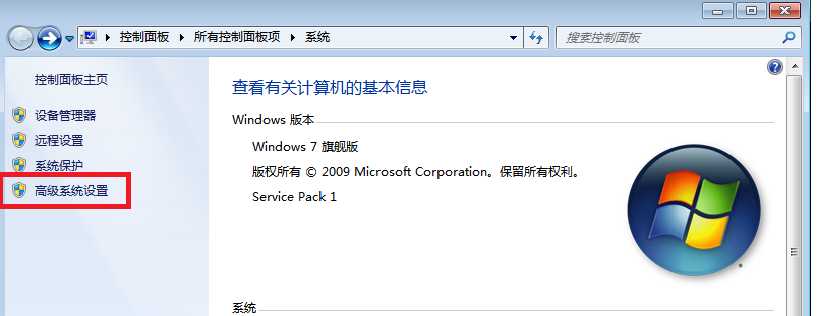
然后就看到环境变量了
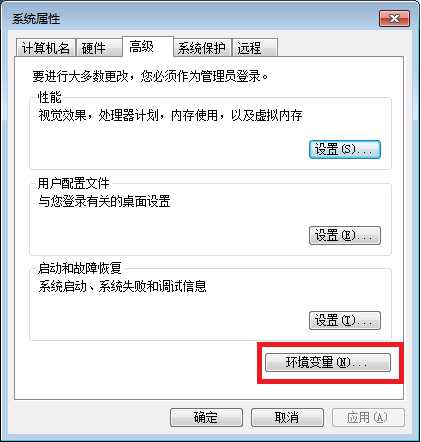
然后点击进入,找到Path这一列

Path路径上存放的都是各个应用程序的bin路径,只要在这里配置好了,就能在CMD上使用bin目录上的exe执行程序了

每个路径之间用“;”隔开,将MongoDB的bin目录添加上去就可以了
然后我们打开cmd就可以直接使用mongod、mongo等命令了
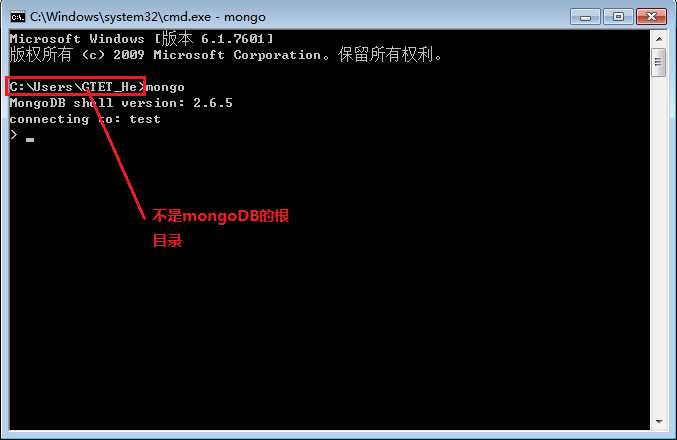
二.将mongoDB添加为windows服务
将mongoDB添加为windows服务有两种方法,跟启动Mongo实例一样,可以直接用命令启动或者用配置文件启动。不过基本都是大同小异,配置文件无非就是把参数进去而已。
因为我的电脑上已经有两个mongodb服务了,所以我直接把配置文件的方法给你们看吧
首先在你创建一个文件夹用来放你的数据库,然后建以下这样的目录
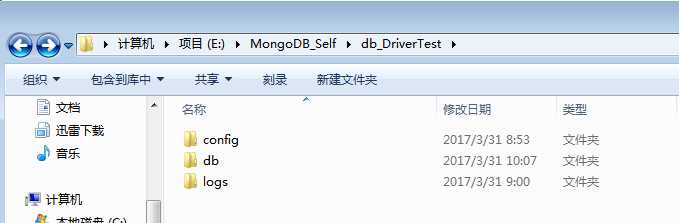
db就是放数据库文件,logs放日志文件,config就是放配置文件
现在我们看看配置文件里有些什么

前面两个很好懂,第三个是开启日志功能,这个日志不是我们平时说的日志,是用于单个MongoDB实例紧急复原。
第四个就是log文件进行日志追加。
最后一个就是端口
保存好之后我们就可以开始了
需要用管理员身份打开cmd(切记,一定要,不然创建失败)
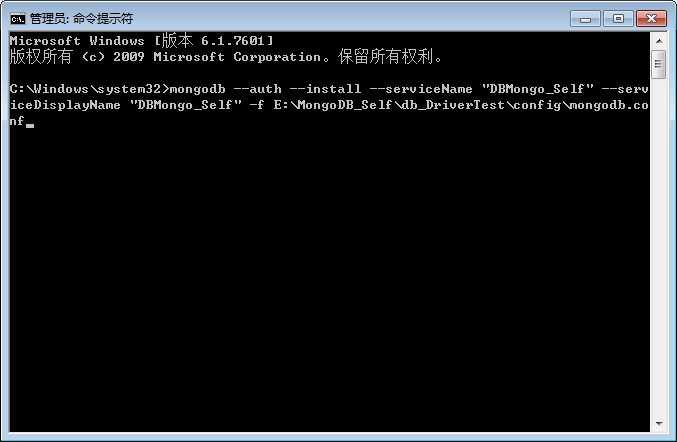
命令就是mongodb --auth --install --serviceName "DBMongo_Self" --serviceDisplayName "DBMongo_Self" -f E:\\MongoDB_Self\\db_DriverTest\\config\\mongodb.conf
如果你只是建一个MongoDB服务,只要 serviceName参数就可以了,如果你要多建几个就要serviceDisplayName,不然会创建失败
创建完之后我们就去服务管理器中查看
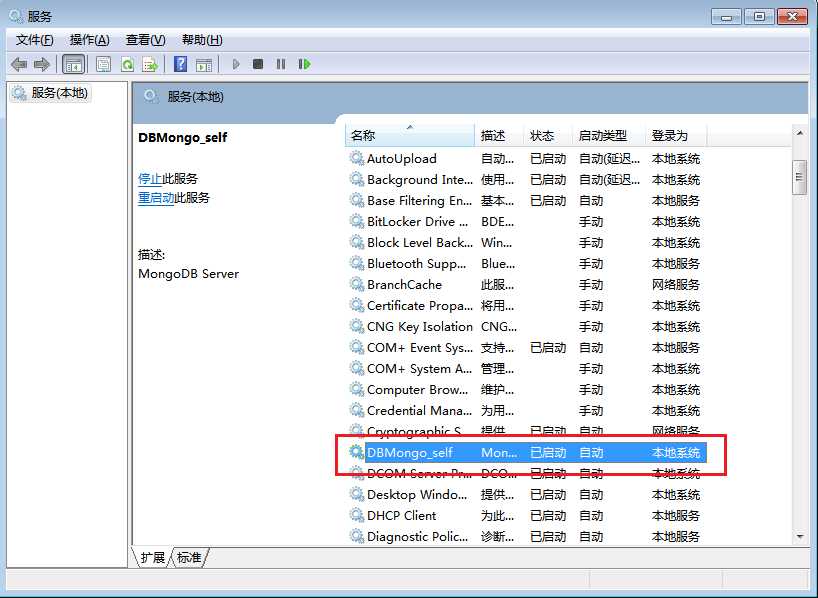
然后点击启动就好啦.
然后就可以用RoboMongo连接就好啦~
以上是关于初始MongoDB------将MongoDB创建为Windows服务的主要内容,如果未能解决你的问题,请参考以下文章